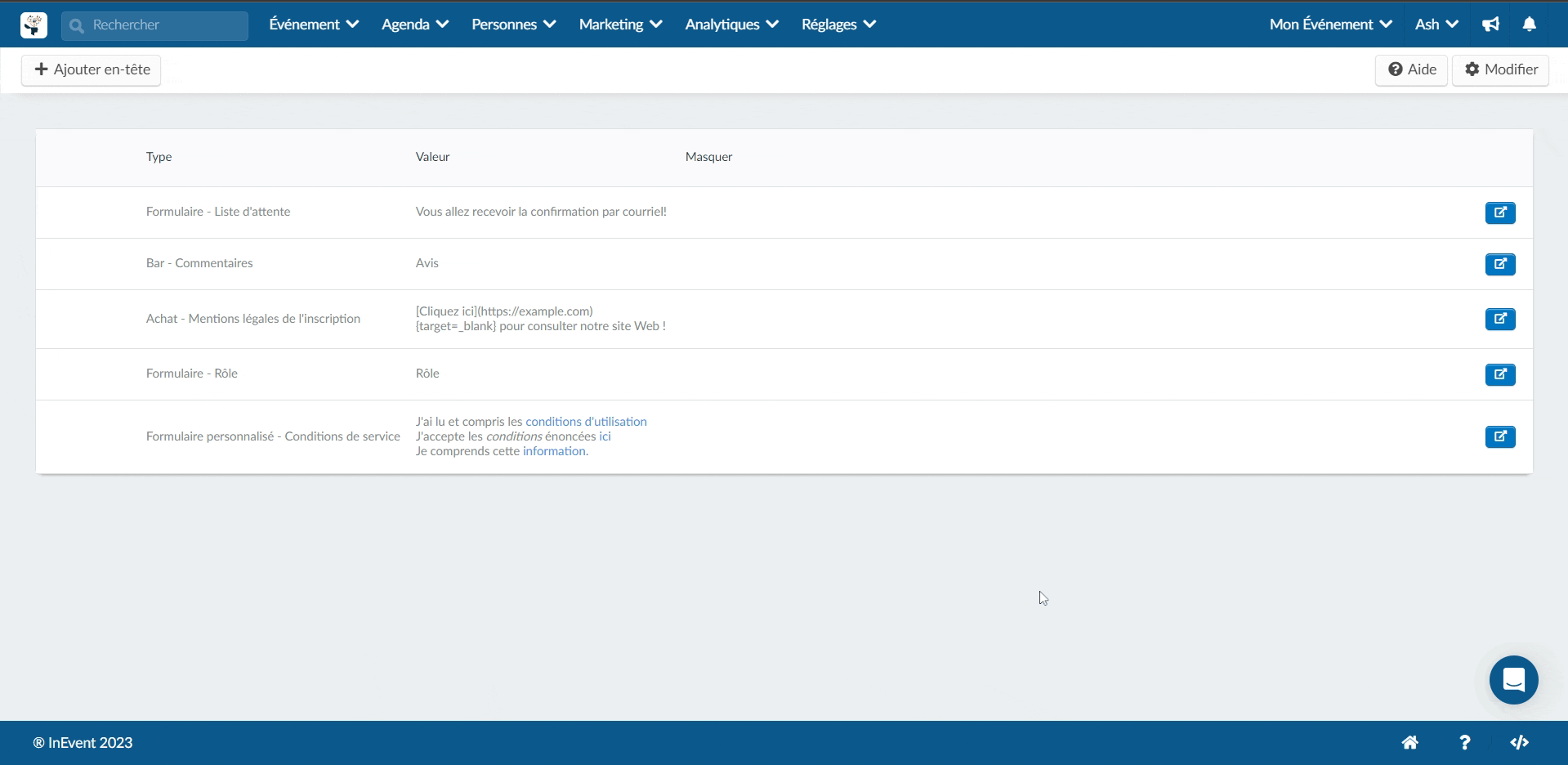Comment créer plusieurs conditions de service pour mes formulaires ?
Il est possible d'ajouter plusieurs conditions de service personnalisées à votre Formulaire d'inscription, votre Formulaire d'achat ou vos Formulaires personnalisés au niveau de l'entreprise et de l'événement à l'aide de la fonction En-têtes.
Dans cet article, nous vous guiderons tout au long du processus.
Niveau de l'entreprise
Au niveau de l'entreprise, vous pouvez modifier l'en-tête des conditions de service par défaut afin de créer plusieurs conditions de service personnalisées pour le formulaire d'inscription et les formulaires personnalisés pour tous les événements créés au sein de votre entreprise.
Comment ajouter plusieurs conditions de service à mes formulaires ?
Pour ajouter plusieurs conditions de service personnalisées à votre formulaire d'inscription et à vos formulaires personnalisés, procédez comme suit :
- Allez dans la section Compte > En-têtes au niveau de l'entreprise.
- Cliquez sur le bouton +Ajouter en-tête, et une fenêtre contextuelle apparaîtra.
- Dans la liste déroulante Sélectionner le type d'en-tête, choisissez l'option appropriée en fonction du formulaire que vous souhaitez modifier :
- Pour les formulaires d'enregistrement, sélectionnez Formulaire - Conditions d'utilisation.
- Pour les formulaires personnalisés, sélectionnez Formulaires personnalisés - Conditions de service.
- Une zone de texte apparaît, dans laquelle vous pouvez saisir les valeurs d'en-tête souhaitées. Vous pouvez ajouter autant de valeurs d'en-tête que nécessaire.
- Mettez en surbrillance la partie spécifique des valeurs d'en-tête que vous souhaitez mettre en hyperlien et cliquez sur l'icône Insert/Edit link (Insérer/modifier le lien).
- Une nouvelle fenêtre apparaît dans laquelle vous pouvez coller le lien, ajouter un titre et choisir si le lien doit s'ouvrir dans la fenêtre actuelle (current window) ou dans une nouvelle fenêtre (new window).
- Si vous sélectionnez new window (nouvelle fenêtre), les conditions d'utilisation s'ouvriront dans un nouvel onglet.
- Si vous sélectionnez current window (fenêtre actuelle), la page du formulaire sera redirigée vers la page des conditions d'utilisation.
- Cliquez sur Enregistrer (Save) puis sur Créer pour finaliser vos modifications.
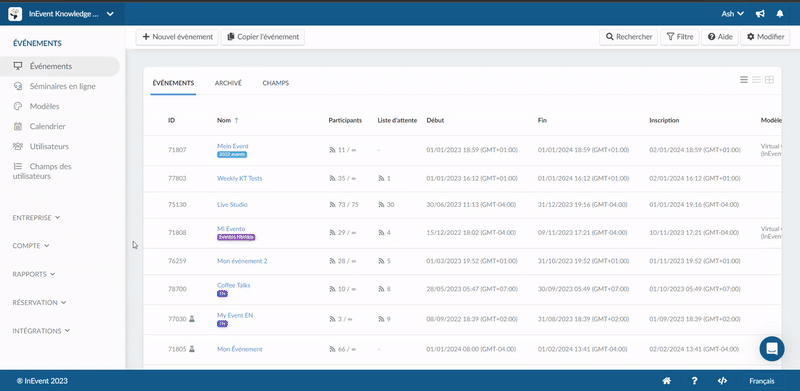
Vous trouverez ci-dessous une image de la manière dont les multiples conditions de service apparaîtront sur vos formulaires :
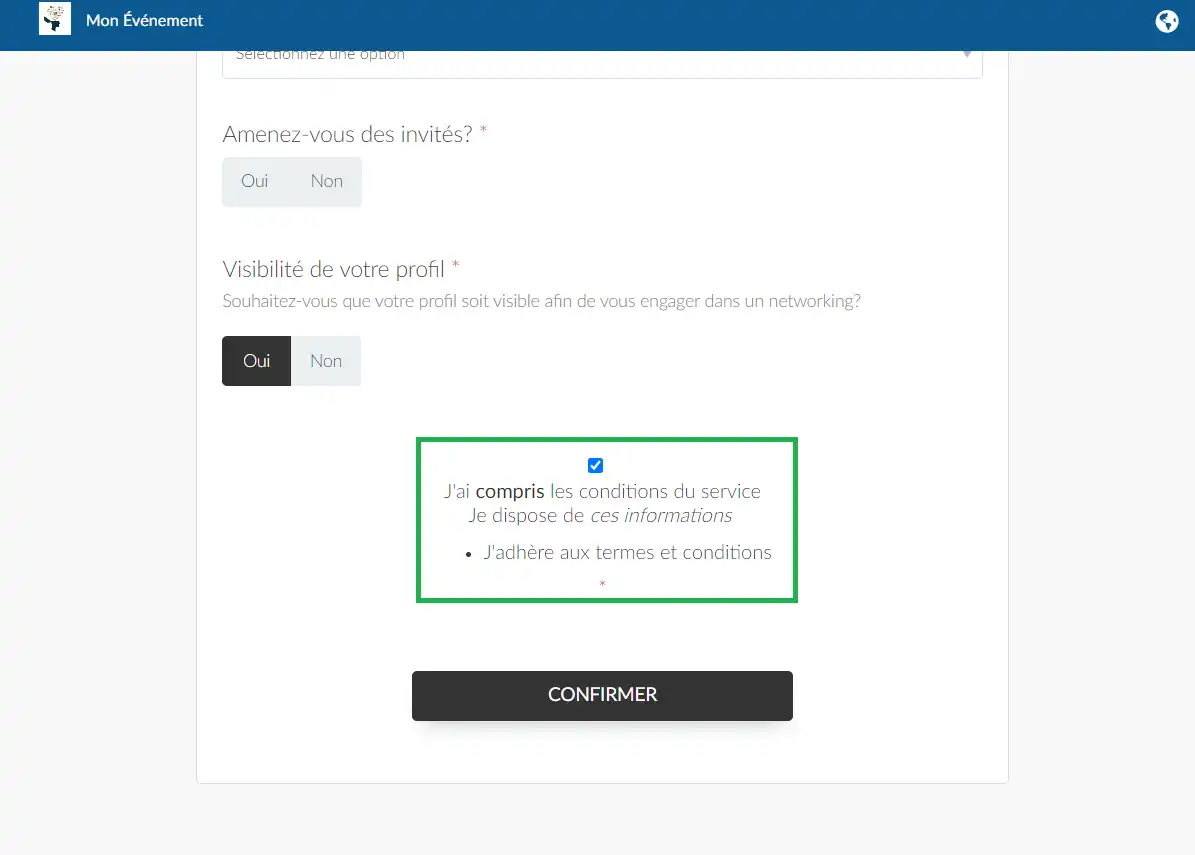
Niveau de l'événement
Au niveau de l'événement, vous pouvez modifier l'en-tête des conditions de service par défaut afin de créer plusieurs conditions de service personnalisées pour le formulaire d'inscription, les formulaires personnalisés et le formulaires d'achat pour votre événement spécifique.
Comment ajouter plusieurs conditions de service à mes formulaires ?
Pour ajouter plusieurs conditions de service à vos formulaires (formulaire d'inscription, formulaires personnalisés et formulaires d'achat), procédez comme suit :
- Allez dans Réglages > En-têtes au niveau de l'événement.
- Cliquez sur le bouton + Ajouter en-tête. Une fenêtre contextuelle apparaît.
- Dans la liste déroulante Sélectionner le type d'en-tête, choisissez l'option appropriée en fonction du formulaire que vous souhaitez modifier :
- Pour les formulaires d'inscription, sélectionnez Formulaire - Conditions de service.
- Pour les formulaires personnalisés, sélectionnez Formulaires personnalisés - Conditions de service.
- Pour les formulaires d'achat, sélectionnez Achat - Conditions de service.
- Saisissez les valeurs d'en-tête souhaitées dans la zone de texte. Vous pouvez ajouter autant d'en-têtes que nécessaire.
- Mettez en surbrillance la partie spécifique des valeurs de l'en-tête que vous souhaitez mettre en hyperlien et cliquez sur l'icône Insert/edit link (Insérer/modifier le lien).
- Une nouvelle fenêtre apparaît dans laquelle vous pouvez coller le lien, ajouter un titre et choisir si le lien doit s'ouvrir dans la fenêtre actuelle ou dans une nouvelle fenêtre.
- Si vous sélectionnez new window (nouvelle fenêtre), les conditions d'utilisation s'ouvriront dans un nouvel onglet.
- Si vous sélectionnez current window (fenêtre actuelle), la page du formulaire sera redirigée vers la page des conditions d'utilisation.
- Cliquez sur Save (Enregistrer) puis sur Créer pour finaliser vos modifications.
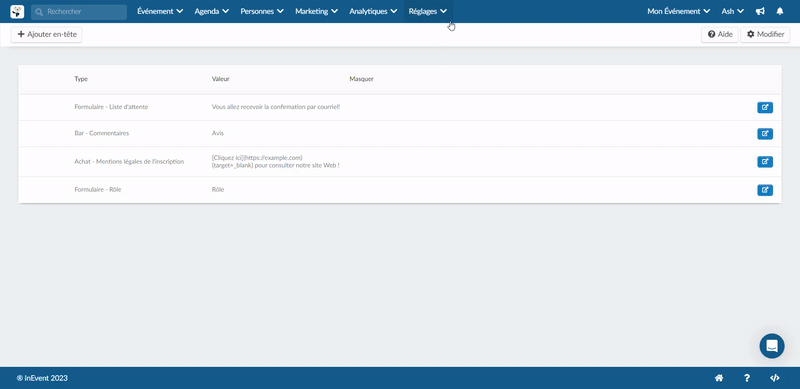
Vous trouverez ci-dessous une image de la façon dont les conditions de service multiples créées apparaîtront sur votre formulaire :
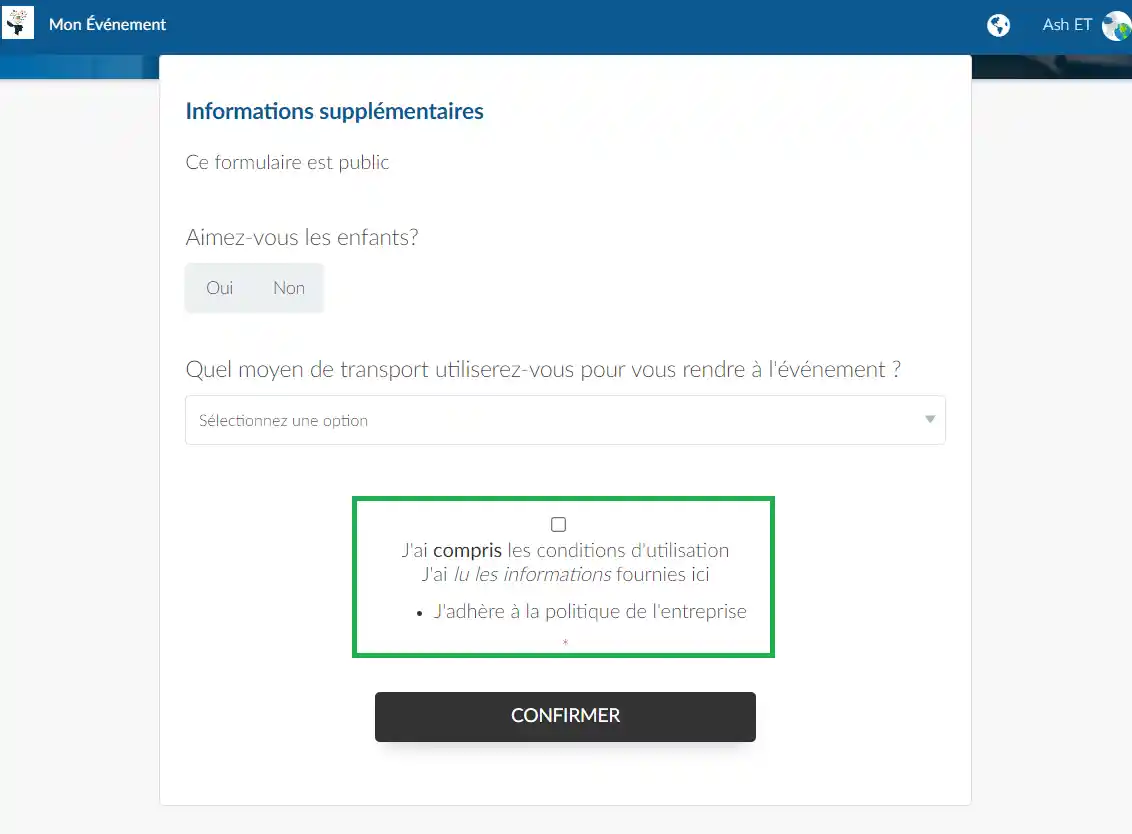
Puis-je modifier ou supprimer les en-têtes des Conditions de service ?
Pour modifier un en-tête, cliquez sur le bouton bleu pour ouvrir une nouvelle fenêtre à droite. Effectuez les changements nécessaires et cliquez sur Fin lorsque vous avez terminé.
Pour supprimer les en-têtes de Conditions de service que vous avez créés, il vous suffit de cliquer sur le bouton Modifier, puis de sélectionner l'en-tête que vous souhaitez supprimer et d'appuyer sur Supprimer.